最後の記事では、ワークフローにAbleton Liveを取り入れないことにより、あなたの何を行方不明になってyouveはの大きな一口を与えられている必要があります。我々は、セッションビューとAbleton Liveの本当に大きな部分を占めている封筒を、カバーした。しかし、もちろん、そんなに多くのtheres!
この次の記事で、Idは他のDAWとの類似性のAbletonの共有のいずれかに焦点を当て始めたいが、また多くの他のDAWは、Abletonから借りたものだった。
ワープとは何ですか?
この時点で、そこにすべてのDAWは、ストレッチング、リアルタイムの時間のいくつかのフォームを持っています。あなたは、私が何を意味するか知っている!ここで、オーディオは自動的に関係なく、オリジナルのテンポが何であったのは、ホストのテンポを後にしています。 Logic Proのは、Flexの時間を持っているPro Toolsのエラスティック·オーディオを持って、Cubaseは、オーディオワープを持っています。彼らの誰もが今このような機能を備えています。
面白いことは、Abletonが常に初日からワープ機能を持っていです。実際には、その何全体のDAWは、オフに基づいている!悲しいことに、上記のDAWは、実際には反りの自社ブランドのインスピレーションとして、Ableton Liveを使用します。しかし、IVEはあなたのためにニュースを持って、それらのどれも、まだ、あっても近くにありません。
あなたはどこにフレックスタイム、エラスティック·オーディオなど有効にする必要がで、以下を参照してください、Ableton Liveの反りが常にオンになっています。何も録音は即座にテンポを変更することができ、それが続くという意味で、自動的に反っている。と、これはまた、あなたは、Abletonにインポートしたすべてのオーディオのために行く。あなたがAbletonsセッションにMP3をドラッグするか、アレンジメントビューである場合、Ableton Liveはそれを自動的に分析し、それがワープできるようになります。
もちろん、ワープはワープボタンの選択を解除して、セッション内の任意のクリップをオフにすることができます...
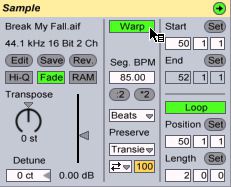
しかし、大部分は、youllは常にワープを有効にしたいと思います。
ワープポイント
ワープポイントは、オーディオファイルのセクションのいずれかの始まりと終わりでポイント、またはオーディオファイルの先頭と末尾には、それ自体である。二点間のオーディオのセクションを持つことによって、あなたは安心することができたときにテンポが変化するため、ワープポイントでオーディオファイルの速度でしょう。オーディオ波形の開始時と終了時に緑のドットに注意し、以下のオーディオファイルを見てみましょう...
に示す例では、ときにテンポが変化することを意味グリッド線を持つビートにすでに記録された曲であり、この曲やオーディオファイルは、自動的にテンポを変更します。しかし、心に留めておくと、すべての反りがすべての時間をスムーズになりません。時にはAbletonのか、自分で録音の1つの領域は、ホストのテンポに関係するオーディオファイルのタイミングを投げていることを決定することができる。このような場合は、追加のワープマーカーが軽くホストクロックで動作タイミングに戻ってオーディオファイルを彫るために挿入されます。
·ワープのマーカーを適用すると、実際には非常に簡単ですが、単にサンプルエディタで波形の上にある灰色の領域でダブルクリックします。緑、ワープマーカーが表示されます...
善と悪のためにワープのマーカー
必要であれば、今私は、ホストのクロックにより、またはいずれかによって、延伸される2つのワープのマーカーの間にその何かを改めて表明する必要があります。ワープマーカーを右にドラッグするか、左にすることにより、波形の反対側にあなたが動いているマーカーとマーカーの間のすべての音声が引き伸ばされます...
私は右に比べていくつかのワープのマーカーをドラッグする方法に注目してください。オーディオファイルは、それが前にあったようにレンガなどの壁ではないことに注意してください。今、私は内側に、ヒットを見ることができます。私はワープのマーカーとそれを伸ばしたので、これはのみです。そして、はい、あなたは他のDAW内でこれを行うが、あなたは、Abletonでは過渡マーカー、フレックス、マーカーなどを追加することができますポイントを得るためにしなければならないすべてのステップを覚えて、この関数は常に上にあり、利用できるなぜなら、私はその日1以来されて、言ったように。
上記の例では、直ちにそのワープのマーカーの手がかりあなたは時間内にオーディオを保つための彼らの本来の目的に使用することができる必要があります。または、あなたが深く、音質損傷の音にワープのマーカーを使用して、物事を遅くするか、それをスピードアップすることによって、これらの狂ったエフェクトを作成することができます。か、Abletonのでこれを行うにはレンダリングtheresの。その常にリアルタイム。
いくつかのクレイジーサウンドデザインのための混合封筒とワープのマーカー
わかりましたので、我々は、ワープを知って、最後のチュートリアルでは、封筒を学びました。今、あなたはより多くのために一緒に封筒やワープのマーカーを使用しているときに達成することができます騒乱の種類を示すためにその時間...極悪非道な目的。
私は現在、定期的なドラム·ループを持っている...
[オーディオID = "13987"]
病気のいくつかのワープマーカーで描画してから左に終了マーカーをドラッグ...
あなたが見ることができるように、私のループのいずれかのビートが非常に長くなってしまいました!それはより自然に聞こえるようにするには、私は、テクスチャのワープモードでループを置く...
[オーディオID = "13988"]
今、病気エンベロープモードに移動して、シングルドラムのビートから設計されたこの新しいサウンドIVEの素晴らしいフェードを引き出す。
そして、病気だけでなく、パンのエンベロープに追加...
突然、私は、既存のオーディオから作られた全く新しいサウンドを持っている...と、私も、任意のエフェクトを適用しませんでした。これは、基本的なオーディオエンジン、とAbletonの機能セットを用いて音設計です。いいえ、鐘、または笛!エフェクトを追加した場合さて、あなたは何ができるか想像できますか?私はこの1つのサウンドをデザインする1以上の分を費やしている場合!
結論
あなたが見ることができるように、基本的なレベルで、Abletonはアクセスすることが驚くほどスムーズかつ簡単な機能を持って、あなたのプロジェクト内でアクティブにします。これは、オーディオ破壊、DJプレイ、リミックス、曲の作成およびそんなに多くのために簡単な選択肢となります。次回の記事では、封筒を続ける場合と同様に、あなたがスコアリングのためにDAWを使用して使用する場合する必要があるかもしれませんオプションを見てみました。


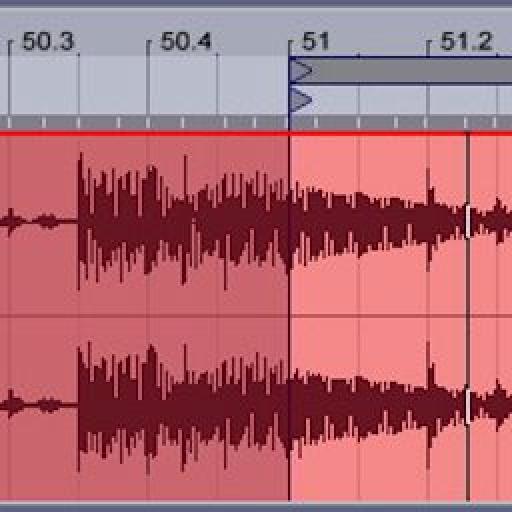

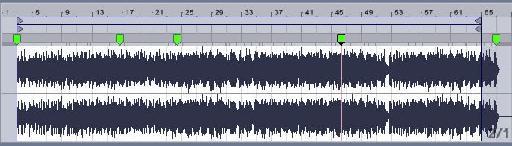
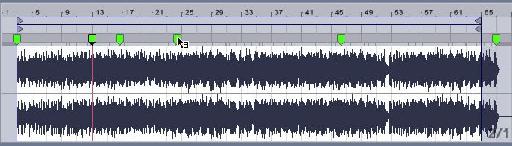
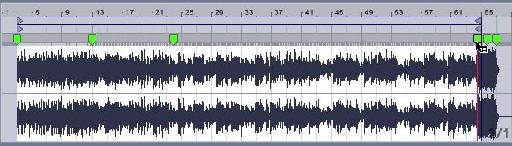

 © 2024 Ask.Audio
A NonLinear Educating Company
© 2024 Ask.Audio
A NonLinear Educating Company
Discussion
Want to join the discussion?
Create an account or login to get started!